
Windows를 사용하는 경우 "현재 위치가 사용 중입니다"라는 메시지가 표시될 수 있습니다. 이 기사에서는 이 메시지의 의미와 이에 대해 할 수 있는 조치에 대해 설명합니다.
"현재 위치가 사용 중입니다"는 무엇을 의미합니까?

간단히 말해서 이 메시지는 Windows 응용 프로그램(Microsoft Store에서 다운로드)이 일반적으로 장치 내 GPS 센서를 통해 위치를 추적하고 있음을 의미합니다. 그러나 이러한 종류의 서비스에는 Wi-Fi 네트워크 및 이더넷 연결을 사용할 수도 있습니다. 기본적으로 이 메시지는 사용자의 위치가 추적되고 있다는 Microsoft의 정중한 알림으로 표시됩니다.
특정 애플리케이션이 제대로 작동하려면 위치 서비스가 필요할 수 있지만(예:GPS/내비게이션 앱), 사용 중인 애플리케이션이 내 위치를 알 필요가 없다고 생각되는 경우 몇 가지 방법으로 변경할 수 있습니다.
Windows 10에서 위치 설정 변경
Windows 10에서 Win 키를 누릅니다. 키를 누르거나 시작 메뉴를 엽니다. 그런 다음 "위치 개인 정보 보호"를 입력하고 "위치 개인 정보 보호 서비스"를 클릭하여 위치 설정을 변경할 수 있는 창을 불러옵니다.

"위치 서비스" 아래의 슬라이더를 클릭하기만 하면 Microsoft Store 앱이 사용자의 위치를 추적하지 못하도록 비활성화할 수 있습니다. 기기 전체에서 비활성화하려면(귀하뿐만 아니라 기기의 모든 사용자 계정에 대해) 위의 텍스트가 "이 기기의 위치가 켜져 있음"이라고 표시된 경우 "변경" 버튼을 클릭합니다.
그러나 특정 앱이 사용자의 위치에 액세스하도록 허용할 수 있습니다. 위치 서비스를 사용할 수 있는 앱 목록을 보려면 계속 아래로 스크롤하세요.
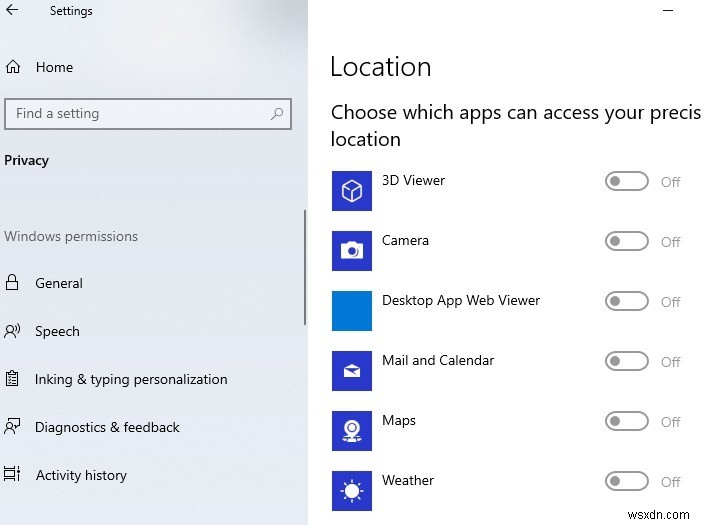
Cortana로 할 수 있는 일을 좋아하는 경우 계속해서 제대로 작동할 수 있도록 해당 특정 애플리케이션에 대해 위치 서비스를 활성화할 수 있습니다. 이와 같은 기능을 비활성화하기 전에 개인 정보와 즐겨 사용하는 앱에 대해 신중하게 생각하십시오.
Windows 11에서 위치 설정 변경
인터페이스가 약간 더 현대적으로 보이지만 Windows 11에서 위치 설정을 변경하는 프로세스는 Windows 10과 거의 동일합니다. "설정"으로 이동하여 왼쪽에서 "개인 정보 및 보안"을 선택하십시오. 여기에서 위치, 마이크 및 카메라와 관련된 권한을 찾을 수 있습니다.
슬라이더를 사용하여 서비스를 전역적으로 켜고 끄거나 각 섹션 아래에서 아래로 스크롤하여 권한을 사용 중이거나 요청하는 앱을 확인합니다. 그런 다음 개별 앱을 켜고 끌 수 있습니다.
일부 앱이 여전히 내 위치를 추적하고 있습니다.
이전에 "Windows 10 앱"이 아닌 "Microsoft Store 앱"만 언급했다는 것을 기억할 것입니다. Microsoft Store 애플리케이션만 Windows 10의 위치 서비스에 영향을 받기 때문입니다.
Google 크롬과 같이 다른 곳에서 얻을 수 있는 실행 파일은 여전히 Wi-Fi 네트워크, 이더넷 연결 및 Google의 자체 위치 근사 기술을 통해 위치 데이터를 얻을 수 있습니다. 많은 사이트와 애플리케이션에서 볼 수 있는 귀하의 IP 주소는 프록시나 VPN을 사용하지 않는 한 다른 사람들에게 귀하의 위치를 알려줄 수 있습니다. Windows 10 위치 기능을 비활성화해도 아무런 도움이 되지 않습니다.
브라우저 내 개인정보를 보호하려면 Chrome 및 Firefox에서 보호하는 방법을 알아보세요.
자주 묻는 질문
1. 알림을 끌 수 있나요?
앱이 내 위치를 사용하더라도 상관없지만 "내 위치는 현재 사용 중입니다"라는 잔소리가 싫다면 알림 자체를 비활성화할 수 있습니다. 이것은 다른 방식으로 위치 설정을 변경하지 않습니다.
- "설정 -> 개인 설정 -> 작업 표시줄"로 이동합니다.
- 알림 영역이 표시될 때까지 아래로 스크롤합니다. "작업 표시줄에 표시할 아이콘 선택"을 클릭하십시오.

- 사용 가능한 옵션 목록에서 '위치'를 끕니다. 위치 서비스를 활성화하지 않은 경우 목록에 옵션이 표시되지 않습니다. 물론 알림도 받지 않습니다.
또는 위치 시스템 아이콘을 완전히 꺼 작업 표시줄을 정리합니다.
- "설정 -> 개인 설정 -> 작업 표시줄"로 돌아가십시오.
- 이번에는 알림 영역까지 아래로 스크롤하여 '시스템 아이콘 켜기 또는 끄기'를 선택합니다.
- 토글 스위치를 사용하여 '위치'를 끕니다. 아이콘과 알림은 언제든지 다시 켤 수 있습니다. 아이콘을 다시 켜야 합니다. 그렇지 않으면 알림을 받을 수 없습니다.
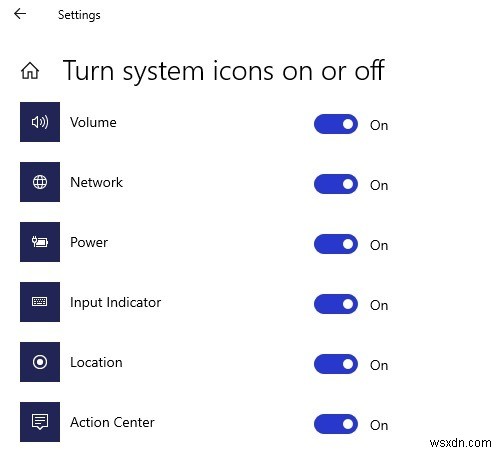
위치 데이터를 사용하는 앱을 완전히 신뢰하는 경우에만 알림과 아이콘을 끄십시오. 그렇지 않으면 새 Microsoft Store 앱이 사용자의 위치에 액세스하고 있다는 사실을 인식하지 못할 수 있습니다.
2. 내 위치 서비스를 끄면 모든 앱이 내 위치를 사용하지 못하게 됩니까?
약간. 일부 앱은 IP 주소와 브라우징 데이터를 사용하여 기기에 연결된 고유한 지문을 생성하기 때문에 대답하기 어려운 질문입니다. 즉, 로컬 레스토랑과 비즈니스를 확인하고 IP 주소가 일반 영역으로 추적되는 경우 브라우저는 사용자가 현재 어떤 상태인지 최소한 알고 있습니다. 일반적으로 브라우저는 도시 또는 최소한 가까운 도시.
앞서 언급했듯이 VPN을 사용하면 이를 방지할 수 있습니다. 탐색할 때 추가 개인 정보 옵션을 위해 NextDNS를 설정할 수도 있습니다.
대부분의 브라우저에는 브라우저와 웹사이트가 사용자에 대해 알고 있는 정도를 줄이기 위한 일종의 추적 방지 기능도 있습니다. 완벽하지는 않지만 도움이 됩니다. Edge에서도 추적 방지 옵션을 도입했습니다.
3. Microsoft Store가 아닌 앱의 위치 액세스를 관리하려면 어떻게 해야 하나요?
귀하가 다운로드하는 모든 앱이 귀하의 개인 정보를 최우선으로 하는 것은 아니지만 많은 앱이 그러할 것입니다. 개인 정보, 위치, GPS, 추적 또는 이와 유사한 설정에 대한 앱 설정을 확인합니다.
Microsoft Store에 타사 사이트에서 다운로드하려는 앱이 있는지 확인하는 것도 좋습니다. 최소한 그러면 Windows 설정에서 위치 추적을 활성화하거나 비활성화할 수 있습니다.
마무리
간단히 말해서 "현재 위치가 사용 중입니다."는 Microsoft Store에서 구입한 앱이 Windows 10 또는 Windows 11의 위치 서비스를 사용하여 위치를 확인하기 때문에 받는 메시지입니다. 이 서비스를 비활성화하면 이 동작이 방지되지만 다른 수단을 통해 사용자의 위치를 파악하는 다른 애플리케이션(대부분의 웹 브라우저와 같은)에는 영향을 미치지 않습니다.
Windows 외부에서 개인 정보를 보호하는 데 관심이 있으십니까? 개인 정보에 중점을 둔 WhatsApp 대안으로 시작하세요.
